腾讯文档图表怎么显示数据? 腾讯文档在图表中添加数据的方法
发布时间:2023-11-15 09:19:16 作者:佚名  我要评论
我要评论
腾讯文档图表怎么显示数据?腾讯文档中做的图表想要将数据显示在图表上,该怎么操作呢?下面我们就来看看天腾讯文档在图表中添加数据的方法
很多小伙伴之所以喜欢使用腾讯文档来对表格文档进行编辑,就是因为在腾讯文档中,我们可以将编辑中的文档转发给好友,然后实现多人同时在线编辑。有的小伙伴在使用腾讯文档对表格文档进行编辑时经常会遇到需要让数据的具体数值显示在图表中的情况,这时我们只需要点击图表,然后在右侧的图表设置窗格中找到数据标签选项,点击勾选该选项即可。有的小伙伴可能不清楚具体的操作方法,接下来小编就来和大家分享一下腾讯文档在图表中显示数据的方法。

方法步骤
1、我们在电脑中打开腾讯文档软件,然后在首页新建或打开一个需要编辑的表格文档

2、进入表格文档的编辑页面之后,我们在该页面中选中数据所在单元格,然后点击插入工具

3、打开插入工具之后,我们在下拉列表中点击选择“图表”工具

4、点击图表工具之后,我们在右侧窗格中点击勾选“数据标签”选项

5、点击勾选数据标签选项之后,我们在图表中就能看到数据数值了

以上就是腾讯文档矩形图表中添加数据的方法,希望大家喜欢,请继续关注脚本之家。
相关推荐:
腾讯文档插入的图片怎么转换成单元格图片? 浮动图片和单元格图片区别
相关文章
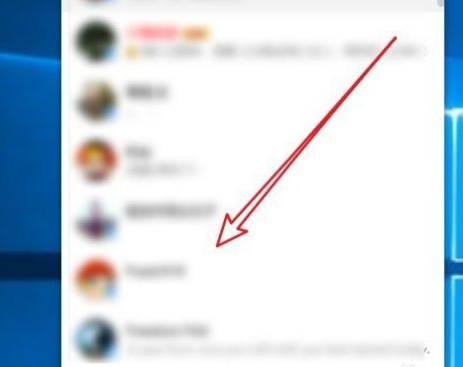
腾讯文档的文件如何分享给好友?腾讯文档的文件分享给好友的方法
腾讯文档是一款文档协同办公类的软件,大家都很想知道腾讯文档的文件如何分享给好友?今天小编给大家带来了分享教程,感兴趣的不妨来看看吧2022-03-25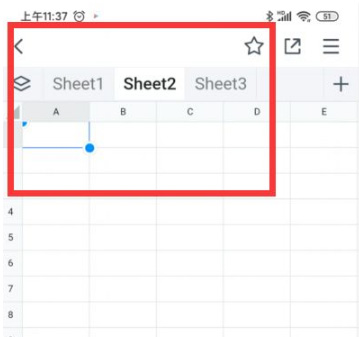 腾讯文档是一款很好用办公软件,那腾讯文档在哪修改文件名呢?小编今天给大家带来了腾讯文档修改文件名技巧,需要的用户可以来看看哦2022-03-25
腾讯文档是一款很好用办公软件,那腾讯文档在哪修改文件名呢?小编今天给大家带来了腾讯文档修改文件名技巧,需要的用户可以来看看哦2022-03-25 腾讯文档是一款大家现在都在使用的文档协同办公类软件,很多用户还不清楚腾讯文档在哪导入本地文档?下面小编带来了详情介绍,需要的朋友可以来看看哦2022-03-25
腾讯文档是一款大家现在都在使用的文档协同办公类软件,很多用户还不清楚腾讯文档在哪导入本地文档?下面小编带来了详情介绍,需要的朋友可以来看看哦2022-03-25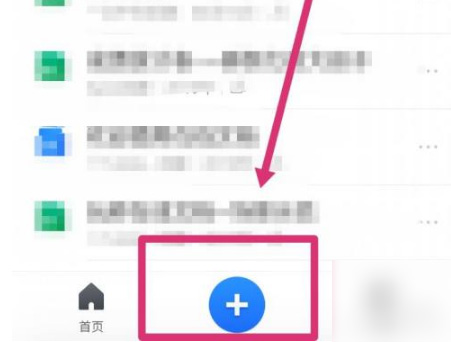 腾讯文档是大家现在都在用的文档协同办公类软件,那大家知道腾讯文档如何多人同时在线编辑吗?下面小编给大家带来了详情介绍,一起来看看吧2022-03-25
腾讯文档是大家现在都在用的文档协同办公类软件,那大家知道腾讯文档如何多人同时在线编辑吗?下面小编给大家带来了详情介绍,一起来看看吧2022-03-25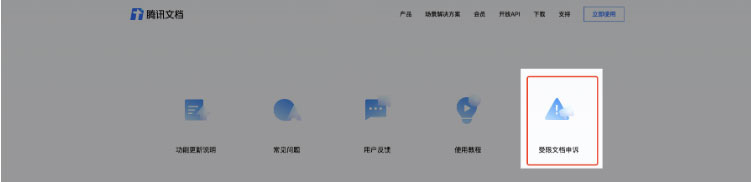 腾讯文档是大家现在都在用的文档协同办公类软件,那当我们发现文档被举报了,该如何申诉呢?下面小编给大家带来了解决方法,有需要的用户可以来了解一下哦2022-03-29
腾讯文档是大家现在都在用的文档协同办公类软件,那当我们发现文档被举报了,该如何申诉呢?下面小编给大家带来了解决方法,有需要的用户可以来了解一下哦2022-03-29
腾讯文档如何进行首行缩进? 腾讯文档首行缩进2个字的设置方法
腾讯文档如何进行首行缩进?腾讯文档中的文章想要统一排版,首行自动缩进2个字,该怎么设置呢?下面我们就来看看腾讯文档首行缩进2个字的设置方法2022-04-12
腾讯文档访问超时 请稍后重试怎么解决?腾讯文档无法访问的解决办法
腾讯文档访问超时,请稍后重试怎么解决?使用腾讯文档的时候,会遇到各种问题,如果超时打不开怎么办呢?下面我们就来看看腾讯文档无法访问的解决办法2022-04-12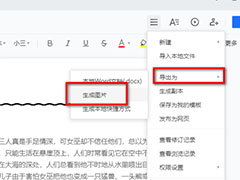 腾讯文档可以导入图片吗?腾讯文档中的文档,想要导出未图片,该怎么操作呢?下面我们就来看看腾讯文档保存未图片的技巧,详细请看下文介绍2022-05-19
腾讯文档可以导入图片吗?腾讯文档中的文档,想要导出未图片,该怎么操作呢?下面我们就来看看腾讯文档保存未图片的技巧,详细请看下文介绍2022-05-19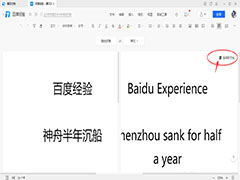 腾讯文档怎么翻译成英文?腾讯文档中输入的中文想要翻译成英文并保存翻译文档,该怎么操作呢?下面我们就来看看腾讯文档智能翻译功能的用法2022-07-06
腾讯文档怎么翻译成英文?腾讯文档中输入的中文想要翻译成英文并保存翻译文档,该怎么操作呢?下面我们就来看看腾讯文档智能翻译功能的用法2022-07-06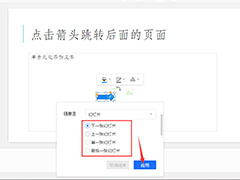
腾讯文档幻灯片怎么做跳转? 腾讯文档实现点击箭头跳转效果的方法
腾讯文档幻灯片怎么做跳转?腾讯文档创建的幻灯换,想要添加一些互动效果,比如点击箭头出现页面跳转效果,该怎么操作呢?下面我们就来看看腾讯文档实现点击箭头跳转幻灯片2022-07-06



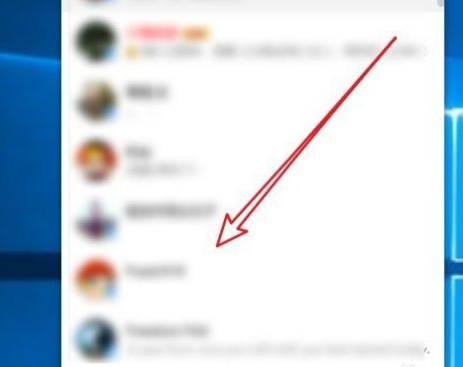
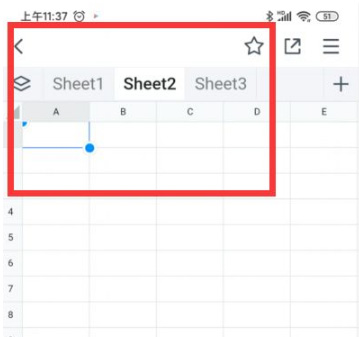

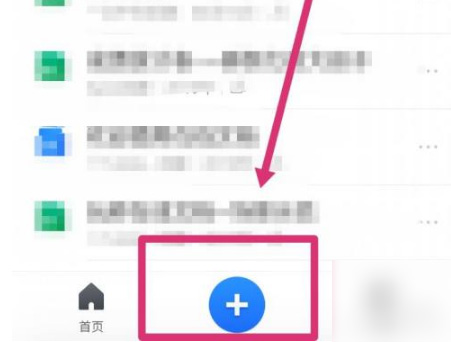
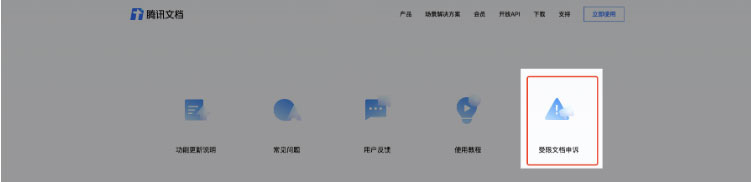


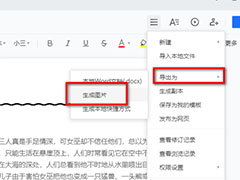
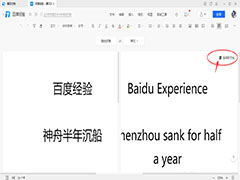
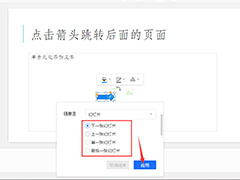
最新评论